USB ディスクをコンピューターの起動キーとして使用
?Uディスクは価格が安く、見た目もコンパクトで機動性に優れています。したがって、U ディスクは常に人々の間で非常に人気があります。現在でも、USB フラッシュ ドライブは一部のプレーヤーの間で一般的に使用されているモバイル ストレージ デバイスです。

U ディスクの欠点は明らかで、容量が小さく、速度が遅く、HDD よりも劣っています。
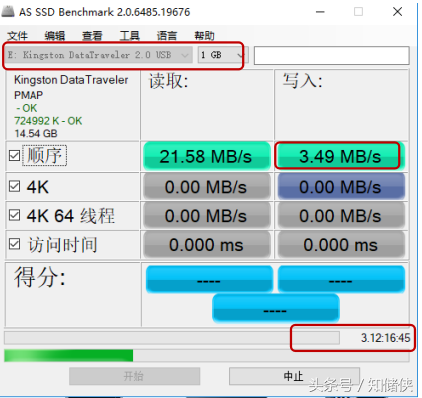
NAND と SSD の価格の下落とコンピューター ハードウェアの継続的なアップグレードに伴い、ストレージ デバイスに対する人々の需要も増加しています。従来の USB フラッシュ ドライブは、容量が小さく速度が遅いため、もはや重要視されていません。モバイルSSDの価格はまだ高いですが、大容量と高速のニーズを満たすためにSSDボックスを購入することでモバイルSSDに変換できます。

少し前、Guangwei Huijie 1.5T SSD の予約価格はわずか 900 ドルを超えており、多くのプレイヤーがモバイル SSD として購入していました。現在、Guangwei Titan の 1.5T SSD の通常価格は 1399 ですが、それでも非常にコスト効率が高くなります。メインコントロールにはSM2258を使用し、フラッシュメモリは3D TLC NANDで、読み取りおよび書き込み速度は約500MB、4Kランダム読み取りは約30M/S、4Kランダム書き込みは100M/Sに達します。そして5年間の保証が付いています。超大容量で優れたパフォーマンスを備えた SSD の価格は 1 GB あたり 1 元を下回り、SSD の時代が到来しました。
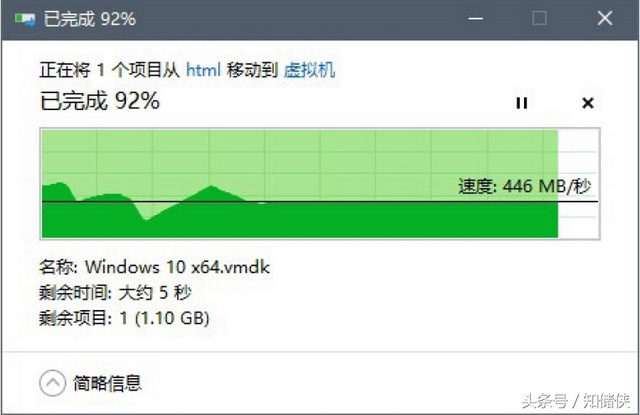
SSD 価格の下落により、多くのプレイヤーが SSD に群がり、徐々に U ディスクへの関心を失いました。結局のところ、USB フラッシュ ドライブは小さくて遅いので、PE システムをインストールする以外には使い道がないようです。しかし、今日は、USB フラッシュ ドライブの新しい使用方法をお伝えしたいと思います。それは、USB フラッシュ ドライブを正しく挿入し、USB フラッシュ ドライブをコンピュータ起動のキーとして扱うことです。このようにして、必要なときに他の起動デバイスに依存せずに、USB フラッシュ ドライブを使用してコンピュータを起動できます。これは、USB フラッシュ ドライブの機能を有効に活用するのに役立つ簡単で便利なテクニックです。
方法:
「win.key」などのファイルをUディスクに書き込みます。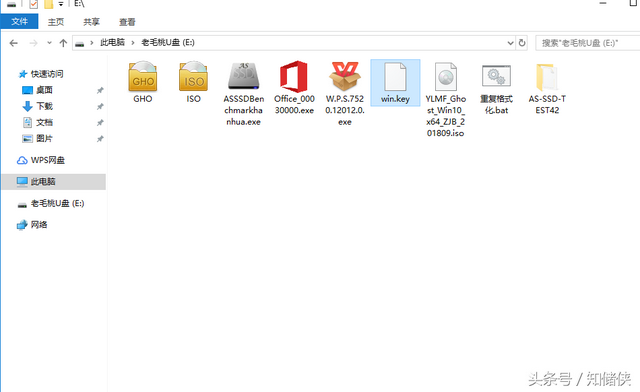
1. BAT バッチ ファイルをシステム ディスクに書き込みます。
@echo off
存在しない場合 E:win.key shutdown -s -t 100 -c \"このコンピュータを使用する権限がありません。システムは 100 後にシャットダウンします秒\"
:Repeatif not存在 E:win.key gotorepeatshutdown -a
Save as "KEY.BAT"
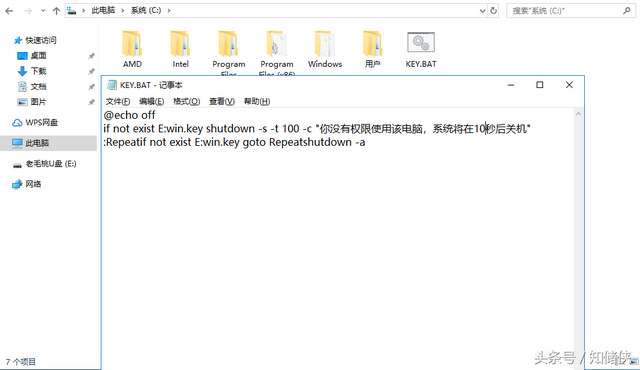
2。ローカル グループ ポリシー内エディターに「KEY.BAT」を追加します。
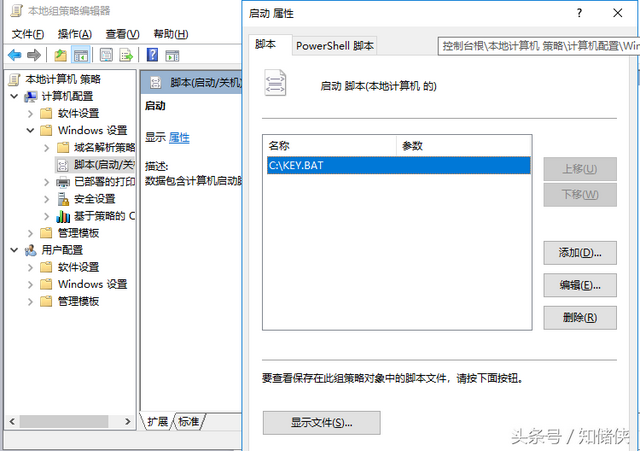
3. USB フラッシュ ドライブを挿入せずにコンピュータを再起動します。コンピュータは 100 秒後にシャットダウンします (さらに短く設定できます。ここでは一例です)。コンピューターを通常に使用している場合、USB フラッシュ ドライブを取り外しても問題はありません。
この時点で、U ディスクが起動のキーになります。他人が私たちのコンピュータの電源を入れて使用することがより困難になります。もちろん、これは単純なシステム暗号化方式であり、専門家を防ぐことはできませんが、一般人に対処するには十分です。
以上がUSB ディスクをコンピューターの起動キーとして使用の詳細内容です。詳細については、PHP 中国語 Web サイトの他の関連記事を参照してください。

ホットAIツール

Undresser.AI Undress
リアルなヌード写真を作成する AI 搭載アプリ

AI Clothes Remover
写真から衣服を削除するオンライン AI ツール。

Undress AI Tool
脱衣画像を無料で

Clothoff.io
AI衣類リムーバー

AI Hentai Generator
AIヘンタイを無料で生成します。

人気の記事

ホットツール

メモ帳++7.3.1
使いやすく無料のコードエディター

SublimeText3 中国語版
中国語版、とても使いやすい

ゼンドスタジオ 13.0.1
強力な PHP 統合開発環境

ドリームウィーバー CS6
ビジュアル Web 開発ツール

SublimeText3 Mac版
神レベルのコード編集ソフト(SublimeText3)

ホットトピック
 7461
7461
 15
15
 1376
1376
 52
52
 77
77
 11
11
 17
17
 17
17
 Ventoy セキュア ブート設定セキュア ブート
Jun 18, 2024 pm 09:00 PM
Ventoy セキュア ブート設定セキュア ブート
Jun 18, 2024 pm 09:00 PM
Ventoy は、USB フラッシュ ドライブ内の ISO/WIM/IMG/VHD(x)/EFI およびその他の種類のファイルを直接ブートできる USB ブート ツールです。使い方は非常に簡単です。ラップトップはデフォルトでセキュア ブートがオンになっています。オフになっていない場合、またはオフにできない場合、Ventoy は現在のコンピュータにセキュア ブートをサポートします。コンピュータに一度挿入される限り、grub に基づいてブートされた USB ディスク PE は通過できます。 Ventoyの公式説明はGIF画像なので再生速度が速すぎて覚えられないかもしれませんが、分かりやすくするためにGIF画像を分割しました。 Ventoy セキュア ブートには EnrollKey と Enro があります
 カラフルなマザーボードブートUSBフラッシュドライブのショートカットキー
Mar 19, 2024 pm 12:55 PM
カラフルなマザーボードブートUSBフラッシュドライブのショートカットキー
Mar 19, 2024 pm 12:55 PM
皆さんこんにちは。今日は Xiaobai System 公式 Web サイト (xiaobixitong.com) からグラフィック チュートリアルを共有します。 Colorful マザーボードは、非常に優れたパフォーマンスを備えたコンピューターのマザーボード ブランドであり、あらゆる面で一定の利点があり、価格性能比も非常に高いです。そこで質問は、Colorful マザーボードの USB ブート オプションを設定する方法です。心配しないでください。Colorful で USB ディスク ブート オプションを設定する方法がエディターに表示されます。 Colorful マザーボードの U ディスク ブート オプションを設定する方法を段階的に説明します。まず、U ディスクをコンピュータに挿入し、次にコンピュータの電源を入れ、起動ショートカット キーをすばやく断続的に押して BIOS 設定インターフェイスに入ります (注意してください) : 通常、コンピュータのブランド ロゴの下に表示されます。ホットキーのヒントを開始します)。 2. BIOS 設定を入力します
 System Home で USB ディスクからシステムを再インストールするときに、システムのインストールが遅すぎる場合はどうすればよいですか?
Mar 01, 2024 pm 11:30 PM
System Home で USB ディスクからシステムを再インストールするときに、システムのインストールが遅すぎる場合はどうすればよいですか?
Mar 01, 2024 pm 11:30 PM
システムを再インストールする際、システムホームのUSBメモリ再インストールシステムを利用するユーザーが多いですが、USBメモリを再インストールすると読み込み速度が遅すぎる場合はどうすればよいでしょうか?システム ホームで USB フラッシュ ドライブ経由でシステムを再インストールするときに、システムのインストールが遅すぎる場合はどうすればよいですか? 理由の概要: 1. USB フラッシュ ドライブ自体の転送速度が遅く、特に大きなファイルを処理する場合、および操作時間が遅くなります。 2. コンピュータの USB インターフェイスと延長コードにより信号が減衰し、USB ディスク再インストール システムのインストールが遅くなりすぎます。解決策: 1. U ディスクは PE システム ディスクとしてのみ使用でき、システム GHO ファイルを U ディスクに置くだけです。 2. ユーザーが U ディスクを起動して PE システムに入るとき、GHO を D ディスクに直接コピーします。 3. システムを復元するとき、D ドライブの GHO ファイルを直接引用できます。
 USB ディスクのファイルを削除するにはどうすればよいですか? USB ディスクのファイルが削除できない場合はどうすればよいですか?
Mar 14, 2024 pm 08:49 PM
USB ディスクのファイルを削除するにはどうすればよいですか? USB ディスクのファイルが削除できない場合はどうすればよいですか?
Mar 14, 2024 pm 08:49 PM
USB フラッシュ ドライブには多くの重要なファイルが保存されていますが、不要なファイルもいくつかあります。USB フラッシュ ドライブを定期的にクリーニングすると、USB フラッシュ ドライブのリソースをより適切に管理できます。ただし、USB ディスク内の一部のファイルが削除できないことに気付いたユーザーもいます。何が起こっているのでしょうか?このチュートリアルでは解決策を紹介しますので、ぜひご覧ください。 1. ファイルが占有されているかどうかを確認します。 1. ファイル エクスプローラーを開き、U ディスクのパスを見つけます。 2. 削除したいファイルを右クリックし、「プロパティ」を選択します。 3. [プロパティ] ウィンドウで、[セキュリティ] タブに切り替えます。 4. [詳細設定] ボタンをクリックして、ファイルのアクセス許可を表示します。 5. 現在のユーザーが次の権限を持っていることを確認します。
 ソーダミュージックをUSBディスクにダウンロードする方法
Feb 24, 2024 pm 12:10 PM
ソーダミュージックをUSBディスクにダウンロードする方法
Feb 24, 2024 pm 12:10 PM
Soda Music では音楽を USB フラッシュ ドライブにダウンロードできますが、どのようにして USB フラッシュ ドライブにダウンロードしますか?ユーザーは音楽をクリックし、次に音楽の右側にある 3 つの点をクリックして、ダウンロードをクリックする必要があります。 USBディスクにダウンロードする方法の紹介では操作方法が分かりますが、以下で詳しく紹介しますので、ぜひご覧ください!ソーダミュージックの使用に関するチュートリアル. ソーダミュージックを USB フラッシュドライブにダウンロードする方法. 答え: 音楽内の音楽の右側にある 3 つの点をクリックし、ダウンロードをクリックします. 具体的な方法: 1. まず、下の音楽ボタンをクリックします。 2. 音楽を選択したら、右側の 3 つの点をクリックします。 3. 入力後、中にあるダウンロードボタンをクリックします。
 QQ ミュージックを USB フラッシュドライブにダウンロードするにはどうすればよいですか? -QQミュージックをUSBディスクにダウンロードする方法
Apr 01, 2024 am 10:11 AM
QQ ミュージックを USB フラッシュドライブにダウンロードするにはどうすればよいですか? -QQミュージックをUSBディスクにダウンロードする方法
Apr 01, 2024 am 10:11 AM
1. QQ Music ソフトウェアを開き、検索バーにお気に入りの曲の名前を入力し、ダウンロード ボタンをクリックします 2. ダウンロードした曲が保存されているフォルダーを開きます。 3. ダウンロードした曲を USB フラッシュ ドライブにコピーするだけです。もちろん、最初に U ディスクを開いてから、「マイ コンピュータ」で U ディスクを開いて貼り付ける必要があります。
 USB パーティションのフォーマットを確認する
Mar 18, 2024 pm 05:46 PM
USB パーティションのフォーマットを確認する
Mar 18, 2024 pm 05:46 PM
USB フラッシュ ドライブを作業ファイルの保存に使用する場合、USB フラッシュ ドライブが破損すると計り知れない損失が発生することがよくありますが、今日私が遭遇した USB フラッシュ ドライブは、使用中に理由もなく破損した場合に当てはまりました。現象: U ディスクをコンピュータに挿入すると、ディスクのフォーマットを求めるメッセージが表示されます。これは、すべてのコンピュータに接続すると発生し、U ディスクのパーティション形式が RAW 形式になります。コンピュータに表示される U ディスクには容量がありません. U ディスクをダブルクリックします。フォーマットするかどうかを確認するメッセージが表示されますか?絶対にフォーマットしない、絶対にフォーマットしない、絶対にフォーマットしない。 「マイ コンピュータ」--「管理」--「ディスクの管理」を右クリックして、U ディスクが RAW かどうかを確認します。方法 1 を試してください: chkdskK:\f多くの人は通常、ディスク パーティションの問題を修復するために chkdsk を使用しますが、U ディスクが RAW 形式に変換されている場合は、
 Kingston USB フラッシュ ドライブ: 高速伝送、安全でポータブル、作業効率の向上に役立ちます。
Apr 17, 2024 pm 07:10 PM
Kingston USB フラッシュ ドライブ: 高速伝送、安全でポータブル、作業効率の向上に役立ちます。
Apr 17, 2024 pm 07:10 PM
概要: Kingston は、世界的に有名なストレージ デバイス ブランドであり、その高品質 USB フラッシュ ドライブ製品は、高速転送、安全性、携帯性で有名であり、あらゆる層のユーザーから厚い信頼を得ています。この記事では、仕事や生活の効率化に役立つキングストンUSBフラッシュドライブの特徴や使い方を詳しく紹介します。ツール材料: システム バージョン: Windows 11 ブランド モデル: Kingston DataTravelerMax256GB ソフトウェア バージョン: exFAT フォーマット 1. Kingston U ディスクの高速伝送特性 1. Kingston DataTravelerMax は USB3.2Gen2x2 インターフェイスを使用し、理論上の最大伝送速度は最大 2000MB です。 /s は、現在市場で最高のものです。インターネット上で最も高速な USB フラッシュ ドライブの 1 つです。文書、写真、高解像度ビデオなどを転送する場合




